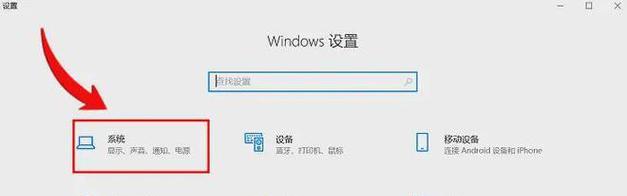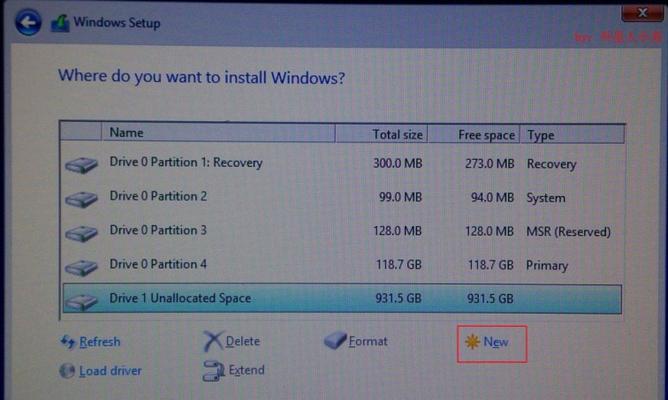电脑桌面是我们日常使用电脑时经常接触的地方,常用的程序和文件图标通常会显示在桌面下方的一排。然而有时候,我们可能会遇到电脑桌面下一排图标不显示的问题,这给我们的使用带来了不便。本文将介绍如何解决这个问题,并提供一些相关技巧与方法。

1检查显示设置
我们需要检查一下电脑的显示设置。右键点击桌面空白处,选择“显示设置”。在“多显示器”选项下,确保“扩展这些显示”选项被选中,而非“仅限主屏幕”。这样可以确保所有屏幕都正常显示桌面图标。
2调整图标大小
有时候,图标大小设置过大也会导致桌面下一排图标不显示。我们可以通过右键点击桌面空白处,选择“查看”然后选择“中号图标”或“小号图标”,适当缩小图标大小,以确保桌面下方可以容纳更多的图标。
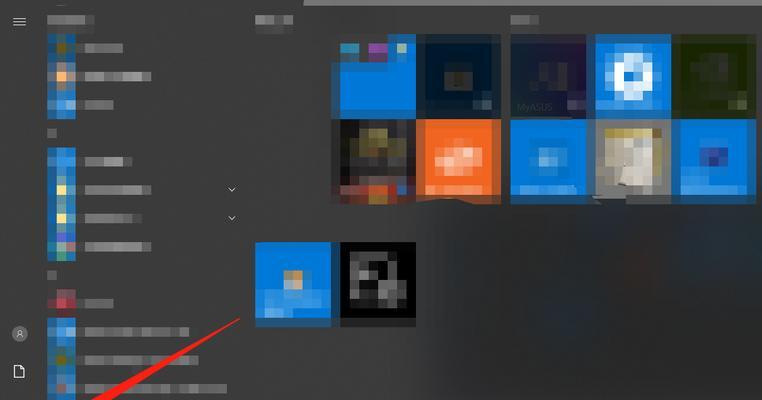
3刷新桌面
有时候,桌面下一排图标不显示是因为桌面没有刷新。我们可以通过按下键盘上的F5键或者右键点击桌面空白处然后选择“刷新”来刷新桌面,这样可能会解决问题。
4重新启动资源管理器
资源管理器负责管理文件和文件夹的显示,有时候重新启动资源管理器可以解决桌面下一排图标不显示的问题。我们可以通过按下Ctrl+Shift+Esc来打开任务管理器,找到“进程”选项卡,找到“Windows资源管理器”进程,右键点击选择“结束任务”,然后在“文件”菜单中选择“新建任务”,输入“explorer.exe”并按下回车键,即可重新启动资源管理器。
5检查图标是否被隐藏
有时候,我们可能意外地将桌面下一排图标隐藏了起来。右键点击桌面空白处,选择“查看”然后确保“显示桌面图标”选项是被选中的。

6清理桌面
如果桌面上有太多的图标,可能会导致桌面下一排的图标被挤出显示区域。我们可以尝试清理桌面,将不常用的图标移动到其他位置或者删除,以确保桌面下方的图标都能正常显示。
7更新图形驱动程序
有时候,过时的或者损坏的图形驱动程序也会导致桌面下一排图标不显示。我们可以通过打开设备管理器,找到显示适配器,右键点击选择“更新驱动程序”,然后按照提示更新图形驱动程序。
8运行系统文件检查
有时候,系统文件的损坏也可能导致桌面下一排图标不显示。我们可以通过打开命令提示符,输入“sfc/scannow”并按下回车键来运行系统文件检查,修复任何损坏的系统文件。
9禁用桌面增强工具
某些桌面增强工具可能会与操作系统冲突,导致桌面下一排图标不显示。我们可以尝试禁用或卸载这些工具,然后重新启动电脑,看是否能解决问题。
10修复操作系统
如果以上方法都无法解决问题,我们可以考虑修复操作系统。在Windows系统中,我们可以通过打开“设置”菜单,选择“更新和安全”,然后选择“恢复”,点击“开始”下的“立即重新启动”来修复操作系统。
11安全模式下检查
有时候,某些安全软件或恶意程序可能会导致桌面下一排图标不显示。我们可以尝试进入安全模式,禁用或卸载可能引起问题的软件,然后重新启动电脑。
12联系技术支持
如果以上方法都无法解决问题,我们可以联系电脑厂商或者软件开发商的技术支持,向他们寻求进一步的帮助和指导。
13备份重要数据
在尝试修复问题之前,我们应该确保重要的数据已经备份。修复操作系统或者其他一些方法可能会导致数据丢失或者损坏,因此备份数据非常重要。
14定期维护电脑
为了避免出现桌面下一排图标不显示等问题,我们应该定期维护电脑。包括清理垃圾文件、更新驱动程序、及时修复操作系统等等,这些都能帮助我们保持电脑的正常运行。
15
通过检查显示设置、调整图标大小、刷新桌面等方法,我们可以解决电脑桌面下一排图标不显示的问题。如果问题依然存在,我们可以尝试重新启动资源管理器、检查图标是否被隐藏、更新图形驱动程序等方法。若所有方法都无效,可以尝试修复操作系统或联系技术支持。在处理问题之前,不要忘记备份重要数据,并定期维护电脑,以避免类似问题的发生。